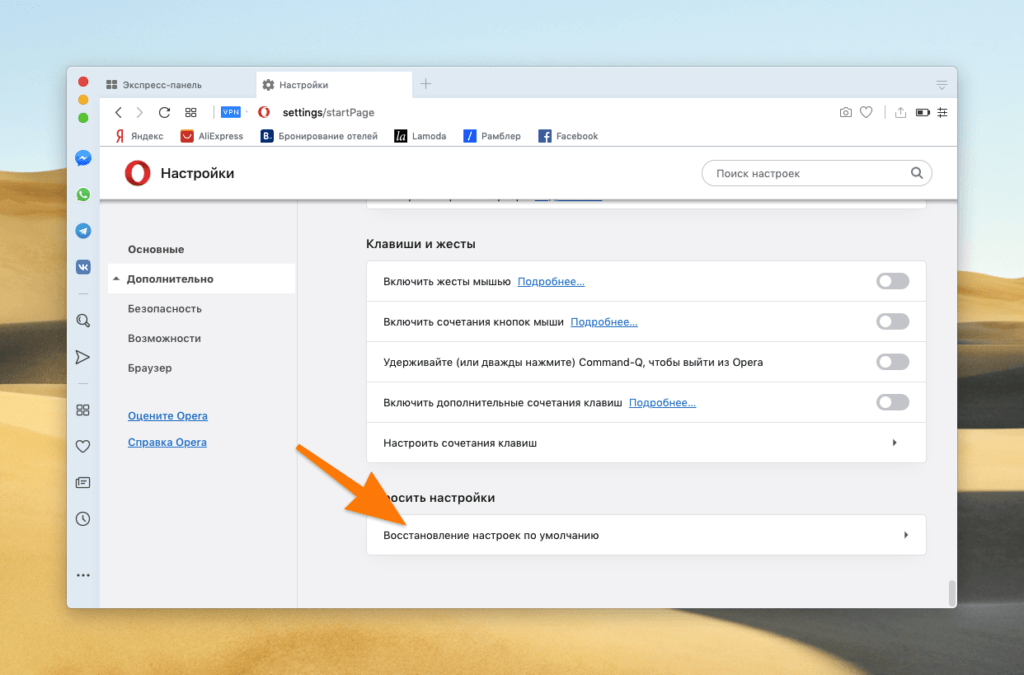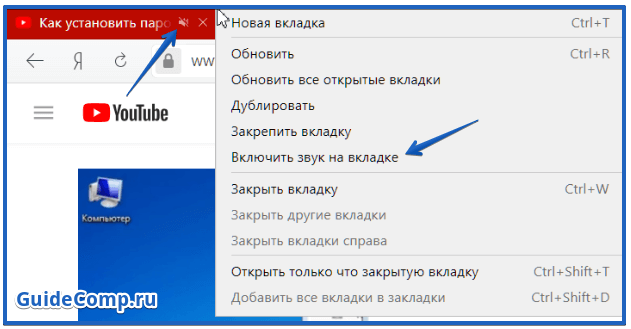«Почему нет звука именно в Яндекс.Браузере, он есть во всех играх и других браузерах? » — Яндекс Кью
Популярное
Сообщества
БраузерыНастройка компьютера
·
172,4 K
ОтветитьУточнить
Лучший
Андрей Бурдейный
1,7 K
Контекст. Маркетинг. Создание и ведение рекламных компаний. Хобби — разобрать один… · 10 июл 2019
Если во всех вкладках браузера нет звука — откройте микшер звуков.
Запустите Яндекс.Браузер.
Найдите на панели задач иконку «громкость». Правой кнопкой мыши кликните по ней.
Откройте «Микшер громкости».
Одним из пунктов, будет Яндекс.Браузер (у меня, например Chrome).

- Увеличьте звук на максимум.
Если звука нет на определенном сайте:
Откройте этот сайт.
На вкладке браузера, с открытой страницей этого сайта, нажмите правой кнопкой мыши.
Проверьте — включен ли звук, для конкретного сайта.
Это самые распространенные причины.
82,4 K
Настя
10 июля 2019
спасибо огромное
Комментировать ответ…Комментировать…
Первый
Павел П.
6
1 · 7 дек 2022
Одна из проблем может быть голосовой помощник Алиса, у меня как новый браузер устанавливаешь и запускаешь, блочит все звуки пока ее не отрубишь в настройках браузера > Инструменты Читать далее
Чубак Капаров
день назад
спасибо, то, что надо
Комментировать ответ…Комментировать…
Первый
Aleksandr
4
29 окт 2020
Мне помогло очистка КЭШа.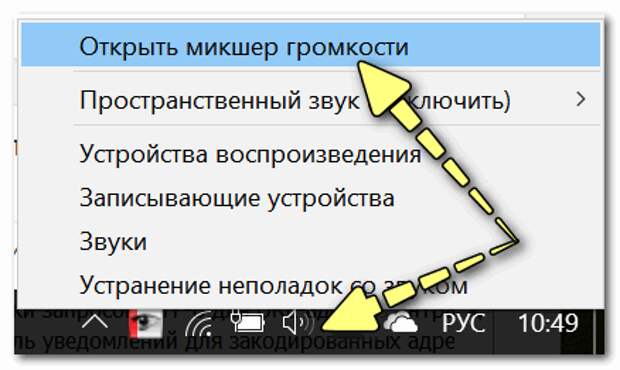 Настройка/история/ очистить историю: выбираем пункт с кэшем указываем временной промежуток «За все время». После этого нужно перезапустить веб браузер.
Настройка/история/ очистить историю: выбираем пункт с кэшем указываем временной промежуток «За все время». После этого нужно перезапустить веб браузер.
Комментировать ответ…Комментировать…
Первый
Ирина
9
· 30 мая 2020
У меня подобное было только, что. Сменила видеокарту. По итогу фильмы с нормальным звуком, музыка в пригрывателе играет. А в Яндекс.браузере стояла тишина полная. Оказалось, что сбились настройки звука. Вернула в Параметрах звука устройство вывода — динамики. И снова все хорошо слышно) Читать далее
14,9 K
Егор Ли
23 июня 2020
спасибо
Комментировать ответ…Комментировать…
Игорь О.
354
11 июл 2019
Добрый день!
Вообще, конечно, это странно, ведь по умолчанию в настройках звук есть во всех браузерах.
Проверьте и откорректируйте настройки в системе «Аудио» — около часов динамик, там же выберете саму систему для воспроизведения.
15,2 K
Артем Лактионов
26 сентября 2019
вообще не помогло
Комментировать ответ…Комментировать…
Вы знаете ответ на этот вопрос?
Поделитесь своим опытом и знаниями
Войти и ответить на вопрос
2 ответа скрыто(Почему?)
Что делать, если не работает звук в Yandex браузер
Основные цели использования веб-обозревателей: просмотр текстового контента, видеороликов и прослушивание аудиодорожек в сети. Нас, как пользователей, сильно огорчает, когда лишаемся сразу двух функций: не можем слушать музыку и озвучку с видео, из-за того, что пропал звук в браузере Яндекс. Отсутствие звука часто вызвано случайными кликами на веб-странице, вкладке и микшере громкости, но все перечисленные проблемы легко убрать в пару кликов.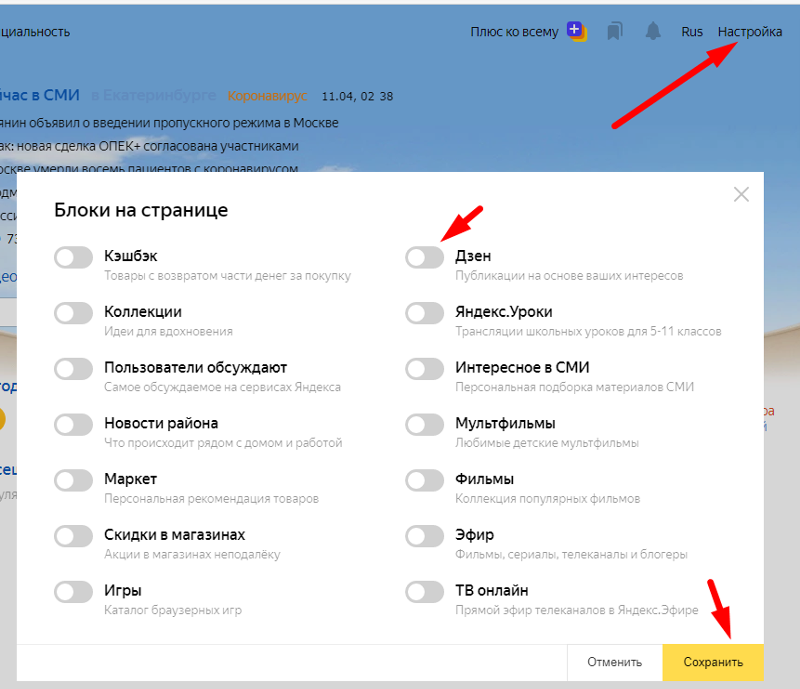 Есть и более серьёзные проблемы, связанные с системными неисправностями, правда, они встречаются редко.
Есть и более серьёзные проблемы, связанные с системными неисправностями, правда, они встречаются редко.
Содержание
- Почему не работает звук в браузере Яндекс
- Работают ли колонки или наушники
- Как восстановить звук в Яндекс браузере
- Включить звук на аудиотреке или видеодорожке
- Убрать блокировку звука на вкладке
- Настроить микшер в системе, из-за которого в Яндекс браузере нет звука
- Очистить временные файлы
- Переустановить Яндекс веб-обозреватель
- Другие способы решить проблемы со звуком
Почему не работает звук в браузере Яндекс
Есть довольно много причин, почему нет звука в браузере Яндекс, но среди них существует 5 ключевых:
- Он выключен в самом браузере;
- Звук отключён в микшере громкости;
- Частично или полностью убрана громкость в системе;
- Сбои в работе браузера;
- Неправильно настроены или подключены устройства, воспроизводящие звук.
Стоит упомянуть, что иногда не работает звук в браузере Яндекс на конкретном сайте. Если на другом веб-ресурсе всё работает нормально, значит сам сайт не настроен под работу с Яндекс веб-обозревателем или на нём ведутся технические работы.
Если на другом веб-ресурсе всё работает нормально, значит сам сайт не настроен под работу с Яндекс веб-обозревателем или на нём ведутся технические работы.
Работают ли колонки или наушники
Прежде, чем что-либо делать, если нет звука в браузере Яндекс, следует проверить исправность колонок или наушников. Ещё есть вероятность, что устройство для воспроизведения звука неправильно подключено или настроено. Чтобы не проверять каждую причину отдельно, можем запустить встроенную в Windows проверку звука.
Как проверить нету звука в браузере Яндекс или во всей системе:
- Переходим в «Панель управления» Windows (необходимо в поиск Виндовс ввести запрос «Панель управления» и перейти в соответствующий пункт).
- Открываем элемент «Звук».
- На вкладке «Воспроизведение» нажимаем один раз на устройство, что не воспроизводит звук, и кликаем на кнопку «Настроить».
- Правильно выбираем звуковые каналы и нажимаем на кнопку «Проверка».
Если в системе всё настроено правильно, на каждой колонке появится звук во время тестирования.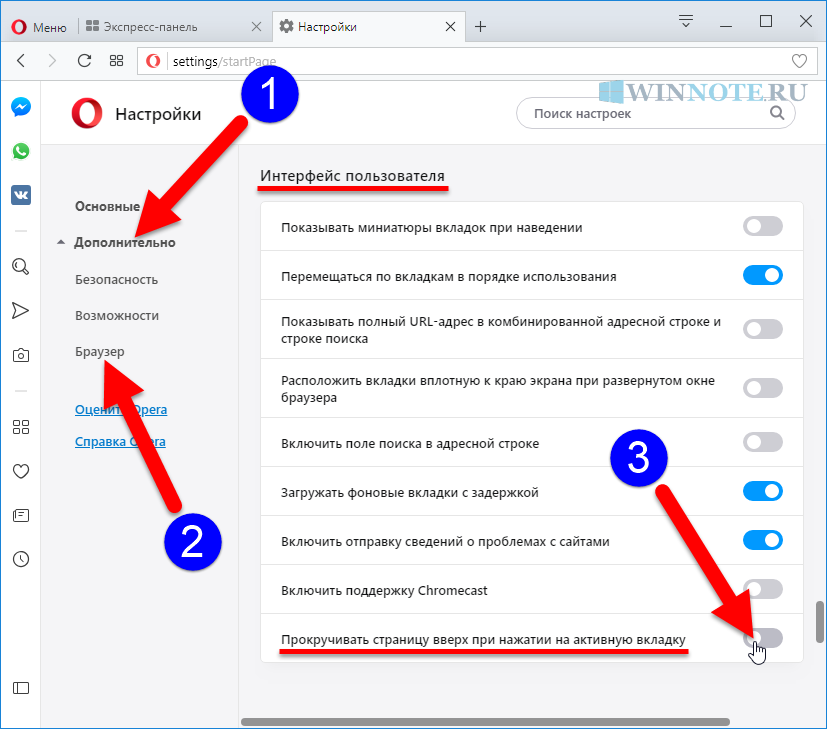 Когда нету звука в браузере Яндекс, но тестирование показало позитивный результат, дальше следует искать проблему в веб-обозревателе или в микшере. При отсутствии звука во время проверки, проблема в неправильном подключении, настройке или в том, что в Windows вовсе отключен звук.
Когда нету звука в браузере Яндекс, но тестирование показало позитивный результат, дальше следует искать проблему в веб-обозревателе или в микшере. При отсутствии звука во время проверки, проблема в неправильном подключении, настройке или в том, что в Windows вовсе отключен звук.
Как восстановить звук в Яндекс браузере
Изначально рекомендуем перейти в сам веб-обозреватель и проверить, что везде звук включен. Если в браузере нет видимых препятствий воспроизведению музыки, дальше следует уделить внимание микшеру. При условии, что колонки работают нормально и в предыдущих местах нет проблем, следует восстановить работу Яндекс браузера. В нём мог случится временный сбой, повлёкший нарушение отдельных функций, в частности – исчезновение звука.
Включить звук на аудиотреке или видеодорожке
Часто не воспроизводится звук в браузере Яндекс из-за того, что он отключён в проигрывателе на сайте. Например, в популярных социальных сетях, вроде ВКонтакте, по умолчанию стоит воспроизведение видео из ленты новостей без звука. Если пользователя интересует видео, он должен сам включить звук.
Если пользователя интересует видео, он должен сам включить звук.
Обычно за громкость и отключение звука отвечает иконка динамика с распространяющимися звуковыми волнами в сторону. Если звук заблокирован, на значке с динамиком появляется крест. Простой клик мышью чаще всего возвращает звук в проигрывателе. Иногда помимо включения звука приходится поднимать уровень громкости. Для этого либо наводим курсор на динамик, либо нажимаем на него. Рядом появляется регулятор, в нём перетаскиваем уровень громкости до максимума.
Убрать блокировку звука на вкладке
Ещё один простой способ решить проблему, когда Яндекс браузер не воспроизводит звук – включить звук на вкладке. Уже довольно давно веб-обозреватель умеет отключать звук в отдельных вкладках. Наша задача заключается в том, чтобы убрать случайно включенную блокировку звука на вкладке. Для этого следует лишь нажать один раз на изображение динамика (слева от крестика для закрытия вкладки).
Ещё один вариант – кликнуть ПКМ по вкладке и выбрать «Включить звук на вкладке».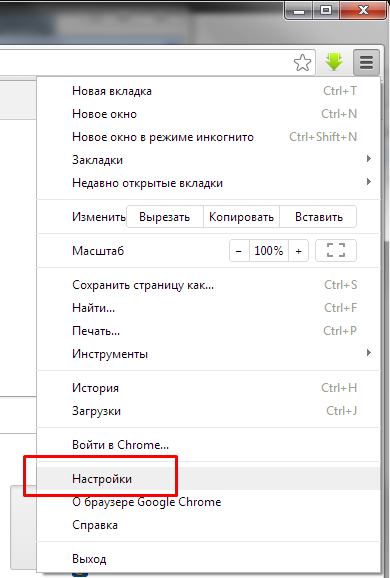
Настроить микшер в системе, из-за которого в Яндекс браузере нет звука
Если пропал звук в Yandex browser после изменения настроек микшера, скорее всего причина в нём. Устранить проблему поможет включение звука и повышение громкости в микшере.
Как исправить проблему, из-за которой нету звука:
- Кликаем ПКМ по изображению динамика в правом нижнем углу Windows и выбираем «Открыть микшер громкости».
- Проверяем, что в разделе «Устройство» ползунок громкости установлен на середине регулятора или выше. Обращаем внимание на иконку динамика под регулятором. Она должна быть с изображением трёх волн. Если не появляется звук из-за выключенного состояния устройства, рядом с изображением динамика отображается красный перечёркнутый круг. Один клик по изображению восстанавливает звук.
- Поднимаем громкость снизу от изображения Яндекс веб-обозревателя и включаем звук по аналогии с прошлым пунктом.
Очистить временные файлы
Если перестал работать звук в браузере без видимых причин и прошлые способы не помогли, скорее всего причина в случайном сбое.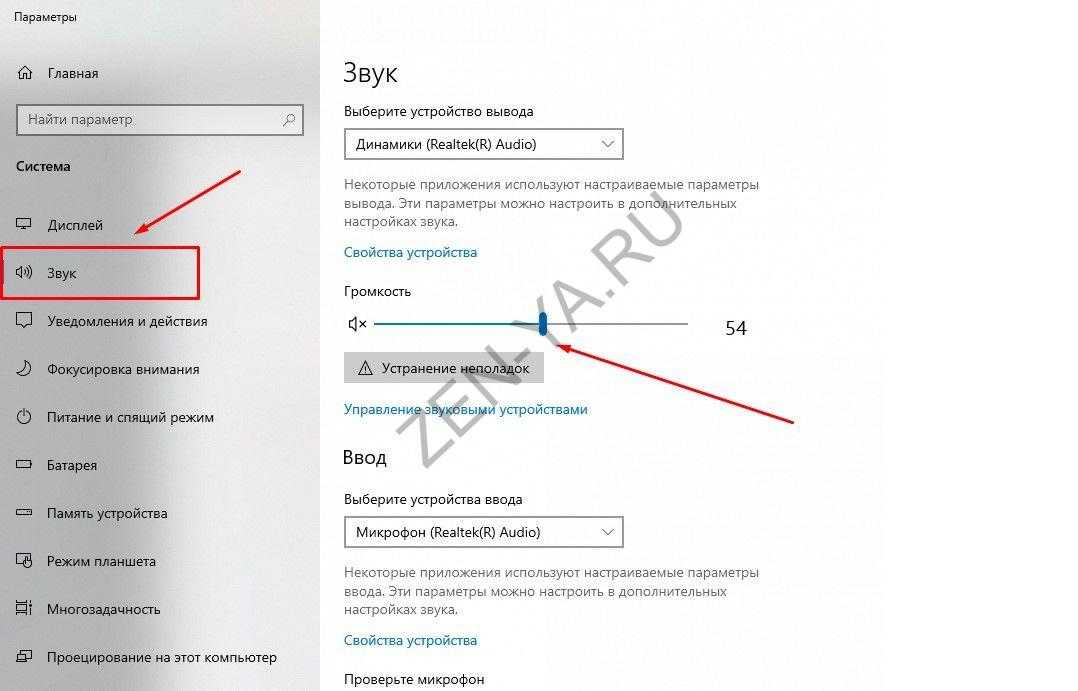 Временные файлы могут негативно отразиться на большинстве функций веб-обозревателя, в том числе на звуке.
Временные файлы могут негативно отразиться на большинстве функций веб-обозревателя, в том числе на звуке.
Как устранить временный сбой, из-за которого пропал звук в Yandex браузере:
- Нажимаем на три полосы, символизирующие меню браузера (находятся в верхнем правом углу).
- Наводим курсор на пункт «История» и нажимаем на такую же строку в появившемся контекстном меню.
- Сверху справа кликаем на ссылку «Очистить историю».
- Выбираем в строке «Удалить записи:» пункт «За всё время».
- Устанавливаем выделения напротив большинства пунктов. Можем оставить только «Данные автозаполнения форм» и «Медиалицензии», а остальное следует удалить.
- Жмём на кнопку «Очистить историю».
Переустановить Яндекс веб-обозреватель
Если до сих пор не удалось установить, почему отсутствует звук в браузере Yandex, придётся пойти на относительно радикальные меры – удалить старый и установить новый веб-обозреватель. Некоторые причины сбоев в браузере не поддаются исправлению, так как они появляются из-за неправильной установки веб-обозревателя, вирусной активности или блокировки отдельных файлов антивирусом.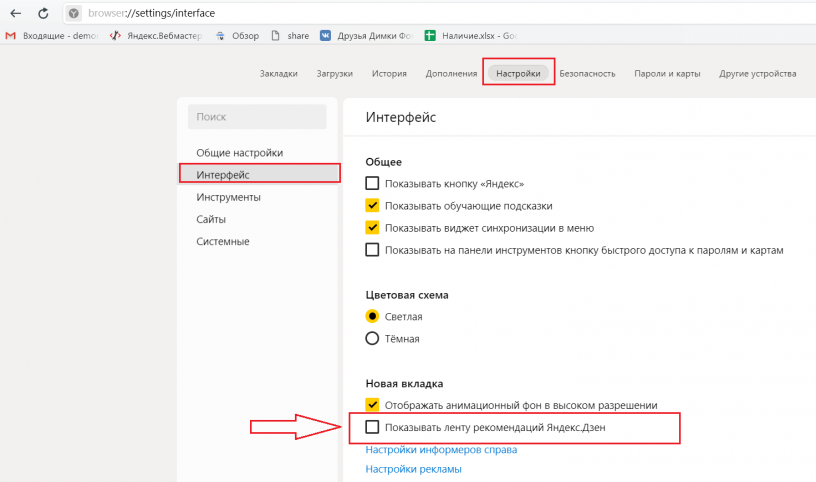
Как переустановить Яндекс браузер:
- Кликаем на поиск «Windows» и вводим запрос «Панель управления». Переходим в данный раздел.
- Выбираем элемент «Программы и компоненты».
- Находим строку Yandex и дважды жмём на неё. Важно! Перед переустановкой нужно закрыть окна браузера.
- В появившемся окне выбираем «Переустановить», в следующем уведомлении нажимаем «Переустановить браузер».
Это самый простой способ переустановки браузера, так как не придётся даже загружать установочный файл.
Другие способы решить проблемы со звуком
Иногда при сёрфинге через Яндекс браузер нет звука или наблюдается некачественное звучание из-за других причин:
- Плохой звук в Yandex веб-обозревателе часто связан с неполным подключением кабеля с колонки или наушников в разъём. Рекомендуем проверить, что mini Jack-разъём вставлен полностью и он исправен. Если штекер немного выйдет из порта, появляется хрип или сильно падает громкость;
- Порт или кабель неисправны.
 В этом случае не работает музыка и в Yandex browser, и в других программах. При касании к проводам или штекеру звук может кратковременно появляться – это верный сигнал, что есть проблемы в кабеле или порте компьютера. Замена шнура или ремонт порта исправят проблему;
В этом случае не работает музыка и в Yandex browser, и в других программах. При касании к проводам или штекеру звук может кратковременно появляться – это верный сигнал, что есть проблемы в кабеле или порте компьютера. Замена шнура или ремонт порта исправят проблему; - Установлены расширения, контролирующие звук на вкладках YouTube и т.п. Иногда нет звука на Ютубе и других сервисах в Яндекс браузере из-за работы плагинов, например, Volume Control или Volume Controller. Следует изучить вкладку «Дополнения» и убрать неизвестные расширения;
- Если исчез звук с одной колонки, причина либо в физической поломке, либо в настройках. Можем попробовать настроить конфигурацию звуковых устройств, открыв «Панель управления» и запустив «Диспетчер Realtek HD». В левом верхнем углу есть регулировка стереозвука. В идеале точка между буквами «L» и «R» должна стоять по центру полосы. Интерфейс диспетчера может отличаться, тогда следует искать нужный пункт интуитивно.

Если исчез звук в Яндекс браузере, первым делом следует проверить 5 основных причин его отсутствия. Если звук есть, но он некачественный или не играет музыка во всех программах – причина в оборудовании или микшере. В подобных случаях следует проверить исправность кабеля и портов.
Прослушивание аудио в Яндекс Браузере. Справочная информация
- Какие аудиоформаты поддерживает Яндекс.Браузер?
- Аудио на боковой панели
- Проблемы со звуком
Яндекс.Браузер может открывать аудиофайлы со следующими расширениями: MP3, WAV, M4A, WMA, OGG, X-M4A, MPEG.
В Яндекс.Браузере вы можете одновременно просматривать сайт и слушать музыку, которая играет в другой вкладке. Чтобы не переключаться между вкладками, нажмите на боковой панели. В появившейся панели управления можно приостановить или возобновить воспроизведение трека, а также переключиться на предыдущий или следующий трек в плейлисте.
Примечание.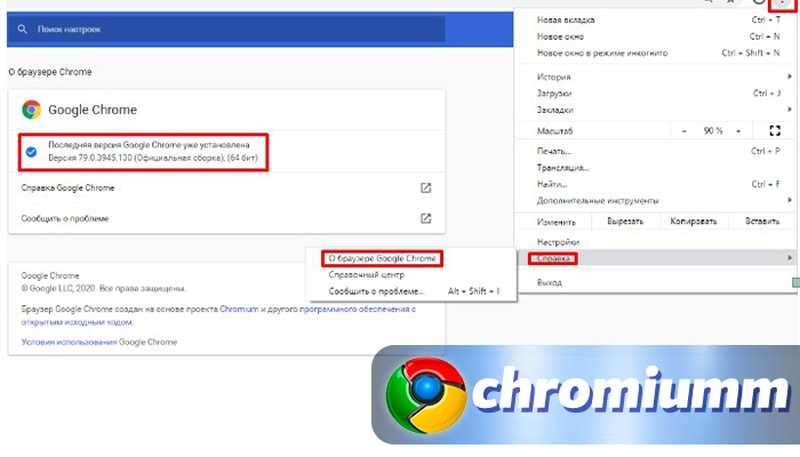 Если вам не нужен значок, щелкните правой кнопкой мыши на боковой панели и снимите флажок «Управление музыкой».
Если вам не нужен значок, щелкните правой кнопкой мыши на боковой панели и снимите флажок «Управление музыкой».
Если музыка воспроизводится в нескольких вкладках, на панели отображаются все треки, между которыми можно переключаться.
Вы можете управлять звуком отдельной вкладки:
Чтобы отключить музыку, нажмите .
Чтобы снова включить музыку, нажмите .
Если у вас воспроизводится несколько дорожек и у вас нет времени приостанавливать их одну за другой, щелкните Отключить все вкладки.
Примечание. Музыка не перестает играть на отключенной вкладке.
Воспроизведение любого онлайн-видео или музыки в Интернете с помощью Яндекс.Браузера.
Щелкните правой кнопкой мыши значок на панели задач в правом нижнем углу экрана.
В открывшемся меню нажмите Открыть микшер громкости и увеличьте громкость.
Воспроизведение любого онлайн-видео или музыки в Интернете с помощью Яндекс.Браузера.
Перейдите в «Системные настройки» → «Звук».
В открывшемся окне настройте микшер громкости.
Откройте → Дополнения и отключите все расширения.
Если это решит вашу проблему, просмотрите свои расширения и снова включите их, пока не найдете то, которое вызвало проблему.

Отключить проблемное расширение. Вы можете сообщить разработчикам о проблеме.
Нажмите → Настройки → Веб-сайты.
В нижней части страницы нажмите Дополнительные параметры сайта.
В разделе Доступ к вашему микрофону выберите устройство вручную.
Откройте панель управления Windows.
Нажмите «Звук».
Во вкладке «Запись» найдите нужный микрофон.
Щелкните его правой кнопкой мыши и выберите «Установить по умолчанию».
Еще раз щелкните микрофон правой кнопкой мыши и выберите «Свойства».
В открывшемся окне нажмите Уровни. Оба параметра не должны быть установлены на минимум или максимум одновременно.

Перейдите на вкладку «Дополнительно» и убедитесь, что флажок «Включить дополнительные аудиофункции» не выбран.
Отключить специальные звуковые эффекты. Откройте вкладку «Улучшения». Выберите «Отключить все улучшения» и нажмите «Применить» → «ОК».
Звук тихий или звука нет вообще
Проверьте звук во вкладке Яндекс.Браузера
Убедитесь, что звук не отключен во вкладке Яндекс.Браузера. Откройте боковую панель и нажмите . Если звук отключен, на вкладке вы увидите значок .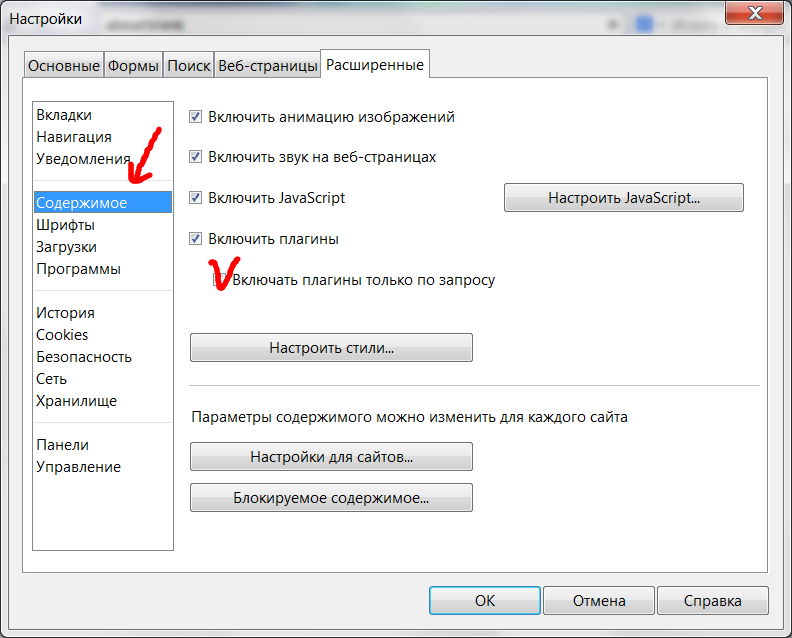 Чтобы включить звук, щелкните этот значок.
Чтобы включить звук, щелкните этот значок.
Проверьте ползунок громкости в настройках операционной системы
Звук не воспроизводится
Попробуйте найти расширение, которое может блокировать звук:
Меня никто не слышит
Добавить микрофон в настройках Яндекс Браузера
Проверьте микрофон
Дополнительные сведения о настройке микрофона см. в справке Windows.
Связаться со службой поддержки
Была ли статья полезной?
Не работает звук на ютубе. Почему не работает звук в яндекс браузере
Для многих пользователей YouTube стал настоящим домом и основным местом проведения досуга в глобальной сети……………
Наверняка, вы заходили на него посмотреть несколько видео, а потом пропал здесь на несколько часов ……………………………………………………………………………………………………………………………………………………………………………………………………………………………………………………………………………………………………………………………………………………………………………………………………………………………………………………………………………………………………………………………………………………………………………………………………………………………………………………………………………………………………………………………………………………………………………………
→ Список популярных проблем можно перечислять долго, но в этой статье мы дадим ответ почему нет звука на ютубе !
Данная неисправность встречается довольно часто. , но не спешите паниковать, а лучше — читайте нашу статью ↓↓↓
, но не спешите паниковать, а лучше — читайте нашу статью ↓↓↓
Нет звука на Youtube : основные причины
Итак, еще раз, когда посмотрели ваше любимое видео, обнаружили, что нет звука — не беда.
Эта проблема может иметь несколько причин, начиная от сбоев в работе вашего компьютера, заканчивая ошибками на самом сервисе……….
Если проблема не устранена, то, вероятно, причина в том, что некоторые видео на YouTube без звука отличаются.
Ниже мы сейчас рассмотрим другие популярные проблемы, которые могут сопровождаться неработающим звуком на YouTube: ⇓⇓⇓
- Звук отключен… Вы можете случайно отключить звук в компьютере или на нем. При этом на всех клипах нет звука.
- Несовместимость программного обеспечения. Очень часто в некоторых видеороликах отсутствует звук из-за использования устаревшего Flash player или HTML
- Браузера. Также вы можете обнаружить, что звук отсутствует только в некоторых браузерах (например, в Google Chrome, Firefox или Яндексе).

Внимание!
⇒
Если вдруг заметили, что нет звука при загрузке на ютуб, то ни как.
Если музыка пропала : есть решение
Если вы хотите снова посмотреть любимые видео, то специально для вас мы опубликовали самые популярные способы ↓↓↓
Обратите внимание, что некоторые способы могут быть эффективными в вашем случае, а другие могут не дать нужного эффекта… …
Способ 1. Включить звук в плеере
Очень часто пользователи отключают звук, не замечая этого. Если вы один из тех счастливчиков, то это руководство будет работать для вас.
Зайдите на YouTube и воспроизведите любое видео. Возможно, вы заметили, что справа от кнопки «Воспроизвести» есть значок для регулировки громкости.
Если случайно нажать на нее, то видно, что она будет перечеркнута, то есть на ютубе звука нет.
Чтобы активировать звук, просто нажмите еще раз на этот значок, и вы сможете отрегулировать ползунок громкости.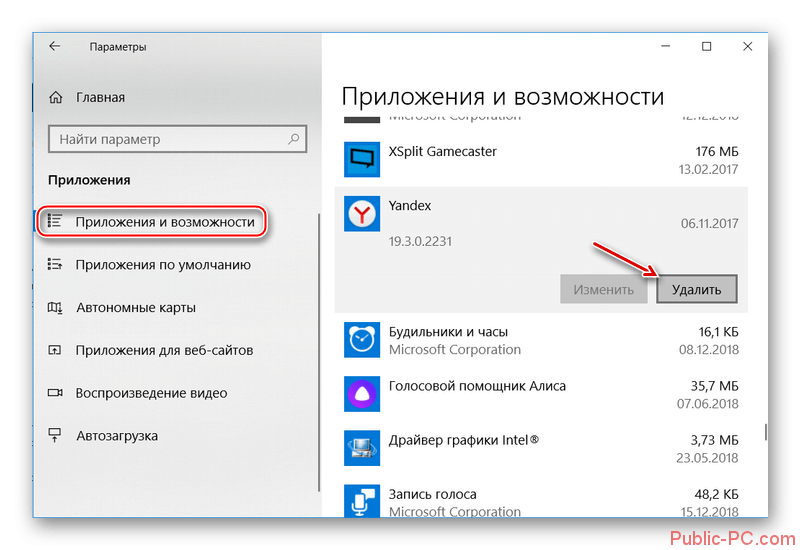
Способ 2. Устанавливаем Flash -плеер
Все чаще встречается проблема, что нет звука на ютубе в браузере хром. Как оказалось причина такого явления есть.
Для того, чтобы избавиться от проблемы, рекомендуем скачать плагин Disable Youtube™ HTML5 Player
- скачать и установить плагин Disable Youtube™ HTML5 Player;
- перезапустите браузер;
- перейти в «Дополнительные инструменты» — «Расширения» и активировать указанный выше плагин;
- теперь будет использовать классический Flash player;
- можно отключить при необходимости.
В некоторых случаях достаточно просто обновить версию Flash player для версии вашего браузера.
→ Также некоторым пользователям помогает простой способ — .
Для этого необходимо зайти в «Настройки», затем очистить кеш и историю просмотров.
Суть метода в том, что вы удаляете некоторые недавно загруженные файлы.
P.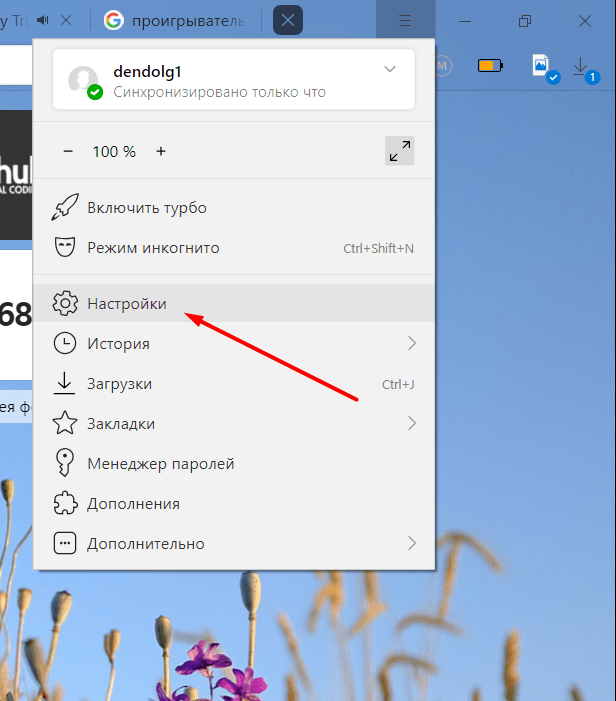 S — Этот способ тоже считается простым, так что если вы заметили мьют на ютубе в браузерах фаерфокс и яндекс, то можете им воспользоваться.
S — Этот способ тоже считается простым, так что если вы заметили мьют на ютубе в браузерах фаерфокс и яндекс, то можете им воспользоваться.
Теперь вы можете перейти к просмотру любимых видео
Несомненно, очень многие из вас когда-то сталкивались с такой неприятной ситуацией, когда вы хотите посмотреть какое-нибудь интересное видео на Youtube, но при включении видите, что 9Пропал звук 0161 на ютубе … Конечно, в такой ситуации нужно срочно что-то делать. Есть много причин, почему. Но обо всем этом по порядку. Так вот, если у вас нет саундтрека только когда, а на других сайтах или при просмотре видео с жесткого диска звук есть, то, однозначно проблема в самом ютубе и его настройках. Для начала попробуйте запустить какое-нибудь другое видео на том же Youtube. Если другое видео работает нормально, то все дело в неправильной заливке неработающего видео его автором. В этом случае напишите письмо владельцу канала, сообщите ему о некорректной работе просматриваемого видео. Он будет благодарен вам за это. Если какое-то видео на ютубе не воспроизводит звук, то проблема скорее всего в настройках плеера.
Он будет благодарен вам за это. Если какое-то видео на ютубе не воспроизводит звук, то проблема скорее всего в настройках плеера.
Чтобы это проверить, запустите любое видео, подождите пару секунд или перемотайте на середину, чтобы убедиться в отсутствии звука. Далее найдите в самом окне плеера (внизу) иконку, отвечающую за звук. Нажмите на значок звука, как показано на верхнем рисунке. Если ползунок регулировки громкости находится в крайнем левом положении, а рядом со значком стоит крестик, то вы ранее выключили звук на самом видеохостинге, но после просмотра забыли включить. Просто зажмите левую кнопку мыши и переместите ползунок немного вправо. Теперь снова включите видео и послушайте, есть ли сейчас звук. Если звука в этом случае нет, можно проверить еще один ползунок звука, но уже этот, отвечающий за общую громкость системы. Он находится в системном трее, в правой части панели «Пуск».
Итак, после вышеперечисленных манипуляций звук все равно не появляется? Вы продолжаете ломать голову и не знаете что делать если пропал звук на ютубе ? Читайте нашу публикацию. Ваш второй шаг после проверки правильности всех подключений и проверки звуковых ползунков должен заключаться в проверке драйверов звуковой карты на вашем персональном компьютере. Это можно сделать быстро и очень легко. Зайдите в «Панель управления», найдите там пункт под названием «Система». Нажмите на этот раздел. В открывшемся окне справа найдите пункт под названием «Диспетчер устройств». Идите к диспетчеру. Здесь будут отображаться все устройства, которые присутствуют в системе.
Ваш второй шаг после проверки правильности всех подключений и проверки звуковых ползунков должен заключаться в проверке драйверов звуковой карты на вашем персональном компьютере. Это можно сделать быстро и очень легко. Зайдите в «Панель управления», найдите там пункт под названием «Система». Нажмите на этот раздел. В открывшемся окне справа найдите пункт под названием «Диспетчер устройств». Идите к диспетчеру. Здесь будут отображаться все устройства, которые присутствуют в системе.
Проверьте, нет ли у вас неопознанных устройств. Если они есть, то вы увидите это по наличию восклицательного или вопросительного знаков. Если признаков нет, то в системе не нужно устанавливать никаких драйверов. Несмотря на это, все же проверьте работоспособность всех драйверов, в том числе и отвечающих за работу звукового оборудования (см. рисунок выше). Если вы видите вопросительные или восклицательные знаки в звуковом разделе, то проблема может быть именно в этом. YouTube и любые другие ресурсы не воспроизводят звук из-за отсутствия драйверов.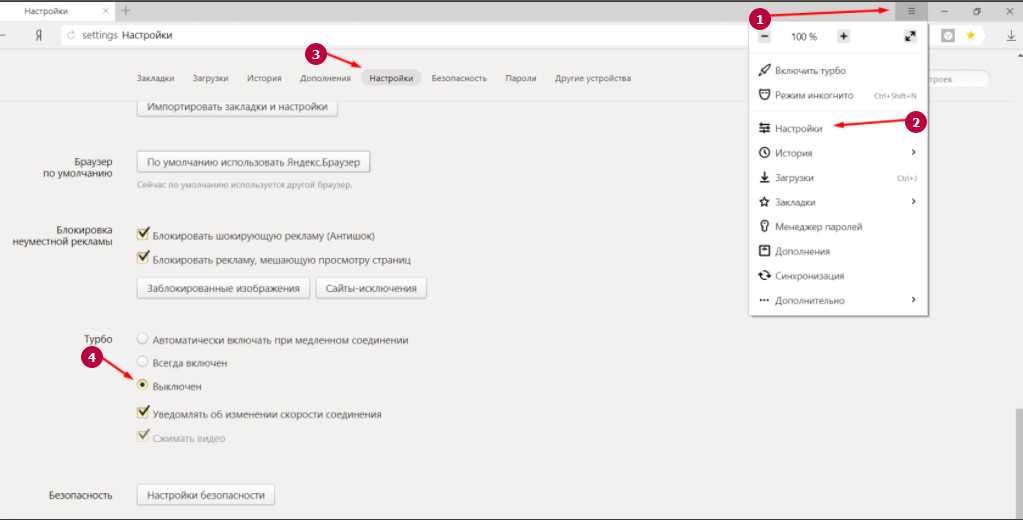 На самом деле в сети можно найти очень много разных материалов по этому вопросу, а также от пользователей, столкнувшихся с этой проблемой. У вас может быть своя причина проблем со звуком от вирусов до отключенных динамиков.
На самом деле в сети можно найти очень много разных материалов по этому вопросу, а также от пользователей, столкнувшихся с этой проблемой. У вас может быть своя причина проблем со звуком от вирусов до отключенных динамиков.
Еще один очень распространенный вариант устранения проблем со «звуком» — переустановка программного обеспечения, непосредственно отвечающего за звук при просмотре видео онлайн. Это программное обеспечение называется Adobe Flash Player .
Часто пропадает звук на ютубе или именно из-за неправильной работы флеш плеера. Зайдите на официальный сайт этой программы, скачайте самую последнюю версию, установите ее и наслаждайтесь просмотром интересных видео и любимых каналов на YouTube. Если ни одно из вышеперечисленных решений проблемы со звуком вас не устраивает, обратитесь к специалисту, который поможет решить вашу проблему или воспользуйтесь поисковиком.
Почему на YouTube нет звука? В чем причина этого? На своем ПК или на видеохостинге? В этой публикации мы дадим ответ, а также объясним, откуда могут браться причины. Итак, прежде всего, взгляните на значок звука в видео. Он находится прямо под полосой прокрутки видео. В некоторых клипах он автоматически отключается. И есть крест. Вы можете переместить значок громкости. Звук начнет работать. Бывает и так, что вы сами случайно отключили все звуки. Поскольку кнопка паузы и значок звука расположены очень близко друг к другу, вы можете случайно коснуться значка и отключить громкость.
Итак, прежде всего, взгляните на значок звука в видео. Он находится прямо под полосой прокрутки видео. В некоторых клипах он автоматически отключается. И есть крест. Вы можете переместить значок громкости. Звук начнет работать. Бывает и так, что вы сами случайно отключили все звуки. Поскольку кнопка паузы и значок звука расположены очень близко друг к другу, вы можете случайно коснуться значка и отключить громкость.
Если YouTube дает понять, что звук должен быть, но вы ничего не слышите, причина обычно кроется в настройках ПК или браузера. Чтобы точно понять, нужно зайти на YouTube с другого ресурса, с планшета или гаджета. Зайдите на основной хостинг, откройте любое видео и посмотрите, хорошо ли оно звучит. Ты все хорошо слышишь? Это означает, что причина отсутствия звуков в вашем ПК. Посмотрите на значок громкости вашего устройства. Откройте значок слева. Выберите «Миксер». Проверьте, исходят ли звуки из ваших динамиков и браузера. Зеленая полоса при включении звука должна подниматься вверх. Если этого не происходит, значит, что-то случилось с драйверами, которые должны отвечать за этот процесс.
Если этого не происходит, значит, что-то случилось с драйверами, которые должны отвечать за этот процесс.
Пропал звук на ютубе что делать
Что делать если пропал звук на ютубе Вы уверены, что причиной этого были неправильные настройки компьютера? Прежде чем бежать к программатору, загрузите флеш плеер, как бы в затруднении, когда
, смените водолаза, можете попробовать устранить причину самостоятельно. Для начала очистите свой ПК от ненужных файлов и вирусов.
Возможно проблема с отсутствием звуков кроется в том, что процессор медленно загружается и ему мешают ненужные программы. Во-вторых, попытайтесь понять, с каких это пор вы перестали слышать, о чем говорят видео? Возможно, это произошло после запуска какой-то новой программы?
В-третьих, если включить динамики, звуки больше не слышны, выключите их. Поверьте мне, если вы можете услышать запись сейчас. Проблема в том, что вы ничего не слышите, может быть, и браузер, который вы используете. Запустите другой браузер и посмотрите, что изменится, когда вы загрузите в него клип. Если ничего не помогает, перейдите в «Пуск». Откройте «Панель управления» на вашем ПК. Переместитесь в область звуков. Рядом со значком наушников должна быть зеленая галочка в подкатегории «Воспроизведение». Если нет, лучше отнесите компьютер к специалисту. До тех пор, если вы действительно хотите знать, что говорит видео, особенно если оно в
Запустите другой браузер и посмотрите, что изменится, когда вы загрузите в него клип. Если ничего не помогает, перейдите в «Пуск». Откройте «Панель управления» на вашем ПК. Переместитесь в область звуков. Рядом со значком наушников должна быть зеленая галочка в подкатегории «Воспроизведение». Если нет, лучше отнесите компьютер к специалисту. До тех пор, если вы действительно хотите знать, что говорит видео, особенно если оно в
и собрал
, подключите субтитры. Как это сделать? В видео есть специальный значок шестеренки. Нажав на нее, вы увидите необходимую настройку. Коснитесь галочки рядом с ним. Убедитесь, что субтитры на русском языке.
Почему пропадает звук на ютубе
Если пропадает звук на ютубе не всегда, то скорее всего причина в видео. Возможно, его автор плохо настроил звук, плохо записал видео. Вы можете
… Сообщите ему, что ничего не слышно.
Также звуки могут пропадать, если Wi-Fi, к которому вы подключены, перегружен. Но в этом случае пропадет не только объем, но и картинка. Попробуйте перезапустить видео. Отключите и снова подключитесь к Wi-Fi.
Но в этом случае пропадет не только объем, но и картинка. Попробуйте перезапустить видео. Отключите и снова подключитесь к Wi-Fi.
Причины если нет звука на ютубе в браузере:
1. Нет звука или искажен звук.
2. Видео не воспроизводится или искажено.
3. Плагин перестает работать
Первые шаги по устранению проблемы со звуком/видео:
1. Обновите драйвера аудио/видео.
2. Обновите браузер до последней версии.
Если проблема возникает только на определенных сайтах: попробуйте очистить кеш, удалить куки и снова зайти на сайт.
Попробуйте отключить аппаратное ускорение. Щелкните видео правой кнопкой мыши > Настройки > Снимите флажок рядом с Включить аппаратное ускорение. Если вы не видите такого параметра, значит, функция недоступна. > Нажмите Закрыть. > Обновите страницу и проверьте, воспроизводится ли видео.
Почему нет звука на ютубе в браузере?
Некоторые пользователи сообщают, что включение системного подключаемого модуля NPAPI и отключение встроенного в хром PPAPI pepflashplayer. dll помогает устранить проблему с воспроизведением видео и звука. Вы можете попробовать этот вариант, но мы не рекомендуем отключать pepflashplayer.dll, так как это более безопасный плагин. Вот инструкция по включению и отключению плагинов Adobe Flash Player . Из-за этого на ютубе в браузере нет звука.
dll помогает устранить проблему с воспроизведением видео и звука. Вы можете попробовать этот вариант, но мы не рекомендуем отключать pepflashplayer.dll, так как это более безопасный плагин. Вот инструкция по включению и отключению плагинов Adobe Flash Player . Из-за этого на ютубе в браузере нет звука.
Запустить браузер с флагами —audio-buffer-size=1024 или —audio-buffer-size=2048.
Что делать если нет звука на ютубе в браузере?
Если описанные выше действия не помогли, выполните поиск по форуму, чтобы найти тему, которая лучше всего подходит для вашей проблемы, и подробно опишите проблему, предоставив:
Информация о версии браузера. Чтобы узнать версию, введите в адресной строке chrome://version
— Информация о версиях flash… Для того, чтобы узнать версию введите chrome://flash в адресной строке
— Информация о вашей операционной системе (Windows 8/7/Виста/ХР/98/95, OS X (версия), дистрибутив Linux и т. д.)
— Воспроизводится ли проблема в других браузерах?
— Воспроизводится ли проблема в режиме инкогнито?
Вот что делать, если нет звука на ютубе в браузере у обычного пользователя.
Одной из проблем, с которой сталкиваются многие пользователи, является пропадание звука в видео на YouTube. Есть несколько причин, которые могут привести к этому. Давайте рассмотрим их по очереди и найдем решение.
Основных причин несколько, поэтому вы можете проверить их все за короткое время и найти ту, которая вызвала у вас эту проблему. Это может быть связано как с аппаратной частью вашего компьютера, так и с программным обеспечением. Давайте рассмотрим все по порядку.
Причина 1: Проблемы со звуком компьютера
Первым делом нужно проверить настройки звука в системе, т.к. звук в системе может пропадать сам по себе, что может привести к этой проблеме. Проверим микшер громкости, для этого:
Если все работает, но звука вы все равно не слышите, значит неисправность в чем-то другом, либо у вас просто оторвался штекер от колонок или наушников. Проверьте это также.
Причина 2: Неверные настройки аудиодрайвера
Неспособность настроить звуковые карты, работающие с Realtek HD, является второй причиной, которая может привести к потере звука на YouTube.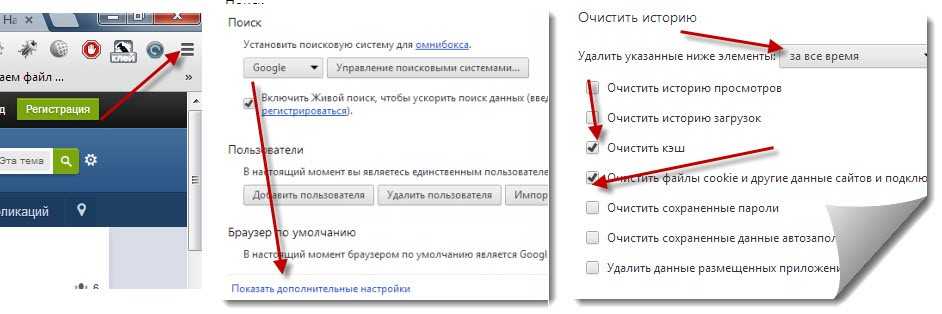 Есть способ, который может помочь. В особенности это касается владельцев аудиосистем 5.1. Редактирование производится в несколько кликов, вам достаточно:
Есть способ, который может помочь. В особенности это касается владельцев аудиосистем 5.1. Редактирование производится в несколько кликов, вам достаточно:
Причина 3: Устаревшая версия браузера и Flash Player
Одной из самых распространенных проблем с воспроизведением видео на YouTube является устаревший браузер или . Если большинство браузеров обновляются автоматически, или при входе в систему вы будете уведомлены о наличии обновлений, то вы не будете получать такие уведомления от Flash Player, если только вы не отметили соответствующую опцию при установке. Поэтому проверяйте наличие обновлений, возможно в этом причина неработающего звука в видео.
Причина 3: Сбой в реестре
Возможно пропал звук не только на ютубе, но и во всем браузере, тогда нужно править один параметр в реестре. Сделать это можно так:
Если такого имени нет, то нужно начать его создавать:
После этого перезагрузите компьютер и попробуйте посмотреть видео еще раз.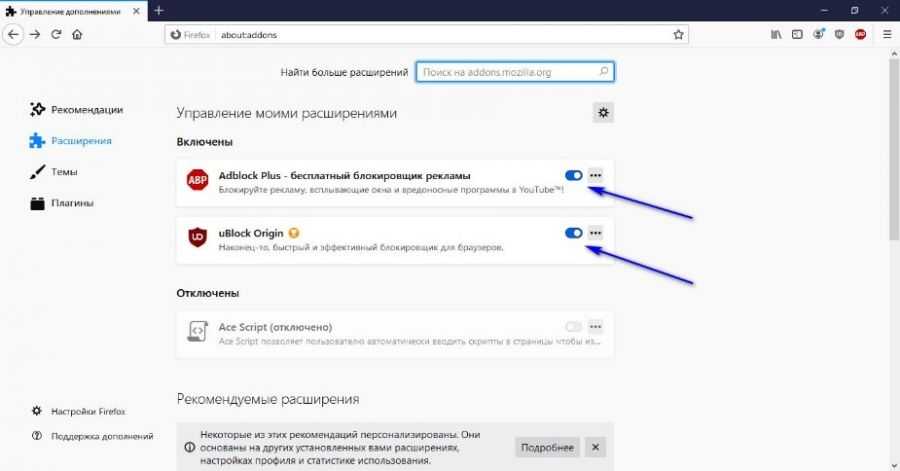

 В этом случае не работает музыка и в Yandex browser, и в других программах. При касании к проводам или штекеру звук может кратковременно появляться – это верный сигнал, что есть проблемы в кабеле или порте компьютера. Замена шнура или ремонт порта исправят проблему;
В этом случае не работает музыка и в Yandex browser, и в других программах. При касании к проводам или штекеру звук может кратковременно появляться – это верный сигнал, что есть проблемы в кабеле или порте компьютера. Замена шнура или ремонт порта исправят проблему;